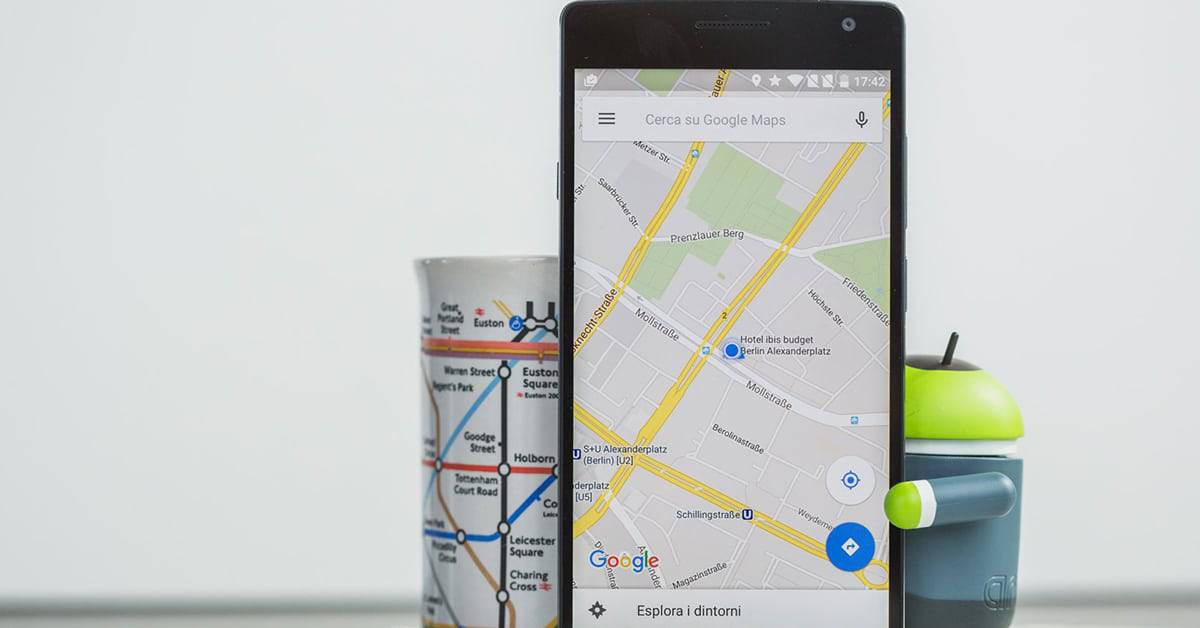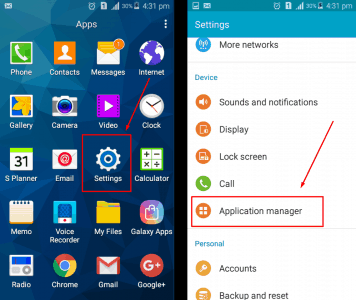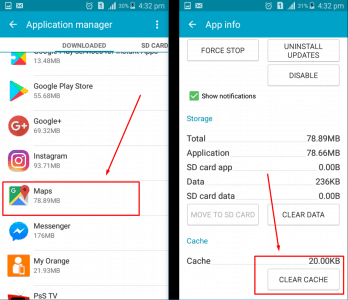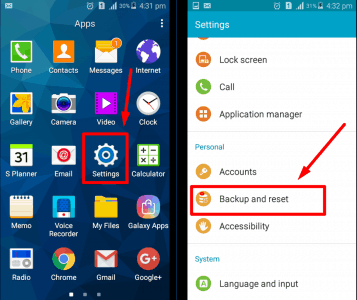أربعة حلول مختلفة لحل مشكلة تطبيق خرائط جوجل والتي تتسبب في توقفه عن العمل
حل مشكلة تطبيق Google Map :
أثناء حركة التطور الكبيرة التي شهدناها الفترة الأخيرة في تطور الهواتف و كذلك تطبيقات الاندرويد أصبح معظم مستخدمي الهواتف يستخدمون كل ما هو جديد أو كل ما هو نتاج هذه التطور و أهم التطبيقات أستخداماً هو تطبيق خرائط جوجل Google Map الذي يتعدد استخدامه أما لمعرفة مكان معين أو لوصف مكان تقصده لشخص أخر أو عند الذهاب إلي مكان جديد ومع تعدد المستخدمين و كثرتهم بدأت ظهور مشكلة أثناء استخدام التطبيق تظهر لك رسالة Unfortunately, Maps has stopped و يتوقف التطبيق عن العمل لذا سنتحدث اليوم عن حل مشكلة تطبيق Google Map التي ذكرناها .
حيق يعاني معظم مستخدمي هذا التطبيق و خصوصاً مستخدمي نظام الاندرويد من ظهور رسالة الخرائط توقفت أو الخرائط غير مدعمة ولا تجد سبب لهذا المشكلة وأحياناً قد تفقد طريقك أو تتأخر عن موعد بسبب هذه المشكلة ولكن عزيزي لا تقلق كثيراً بشأن هذه المشكلة لأننا وجدنا لك حل مشكلة تطبيق Google Map كل ما عليك هو اتباع الخطوات القادمة خطوة بخطوة حتي يعمل مع التطبيق بصورة جيدة و بدون مشاكل تابعنا.
كيفية حل مشكلة Unfortunately, Maps has stopped ؟
أولاً : عليك قبل أي شئ عزيزي القارئ إعادة تشغيل الهاتف لربما يكون هناك تطبيقات كثيرة تعمل في الخلفية مما أدي إلي حدوث هذه المشكلة و ظهور هذه الرسالة و عند إعادة تشغيل الهاتف يعمل التطبيق بشكل جيد ولكن إذا ظهرت لك الرسالة من جديد عليك تجربة الحل الثاني .
ثانياً : لابد من الدخول إلي حسابك علي متجر جوجل بلاي و التأكد من تحديث تطبيق خرائط جوجل أو Google Maps للإصدار الأخير فربما تم نزول إصدار جديد لحل المشاكل التي تكون قد واجهت المستخدم من قَبل بجانب إضافة مميزات وخصائص جديدة .
ثالثاً : المعلومة التي ربما لا يعرفها الكثير و هي أن التطبيق يقوم بتنزيل بعص الملفات الخاصة به علي هاتفك تسمي ملفات Cache في كثير من الأحيان تكون هي سبب حدوث هذه المشكلة لذلك عليك بمسح هذه الملفات عن طريق التوجه إلي إعدادات أو Settings ثم تطبيقات أو Applications ثم خرائط جوجل أو Google Maps لتجد أيقونة تحمل أسم مسح الكاش أو Clear Cache قم بالضغط عليها كما هو موضح لك في الصور التالية وقم بتجربة التطبيق مره أخري فإذا ظهرت الرسالة مره أخري عليك القيام بالحل الرابع و الأخير .
رابعاً : إذا وصلت لهذه الطريقة الأخيرة فهذا يعني أن كل الخطوات السابقة لم تفيدك لذلك عليك اللجوء إليها وهي عملية إعادة ضبط المصنع حيث سيتم إعادة الجهاز إلى الإعدادات الافتراضية ،مع العلم أنه عليك حفظ كافة الملفات والبيانات الهامة قبل القيام به عن طريق نقلها علي هاتف أخري أو علي حاسوبك الشخصي وأيضاَ عليك نزع الخط وكذلك كارت الميموري أن وجد ،ولإعادة ضبط المصنع قم بالتوجه إلى إعدادات أو Settings ومن ثم إلى تخصيص أو Personalization ومن ثم النسخ الاحتياطي وإعادة تعيين أو Backup and reset وأخيرًا قم بالضغط على إعادة تعيين الهاتف أو Reset Phone كما تري في الصورة التالية .
و بهذا تكون قمت بحل مشكلة Unfortunately, Maps has stopped التي تظهر علي تطبيق Google map للاندرويد وأتمني منكم تقييم المقال لمساعدتنا علي معرفة هل طريقة مساعدتنا لكم تتم بشكل جيد أم لا ؟ وإذا كان لديك أي استفسار عليك مراسلتنا عن طريقة صفحة اتصل بنا أو صفحة فيس بوك .